لسنوات ، كان الخيار الوحيد الذي كان يمتلكه مالكو هواتف Samsung Galaxy عند استخدام حزم رموز الجهات الخارجية هو تثبيت مشغل تطبيقات مختلف. ومع ذلك ، بعد إصدار One UI 4 ، لم تعد هذه مشكلة. الآن ، يمكنك استخدام المشغل الافتراضي على هاتفك بينما تظل قادرًا على تخصيص شكل هاتفك.
كيفية تغيير الأيقونات على هواتف Samsung Galaxy
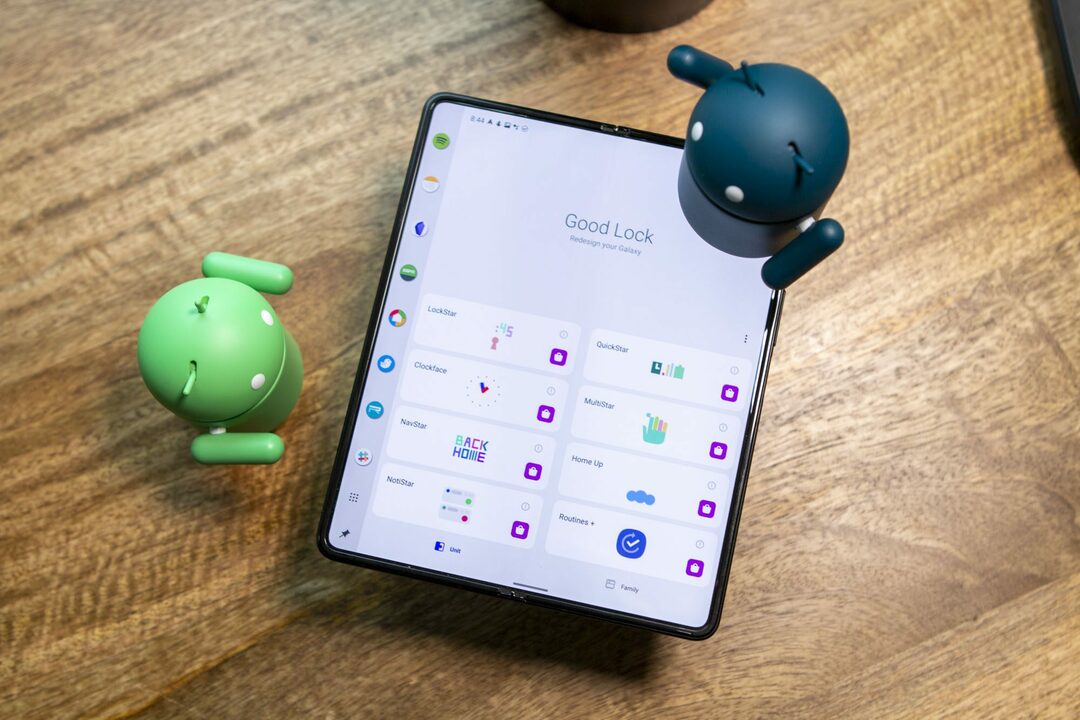
بينما نشعر بسعادة غامرة أنه يمكنك تغيير الرموز على هواتف Samsung Galaxy دون استخدام مشغلات تطبيقات تابعة لجهات خارجية ، هناك أكثر من بضع خطوات تحتاج إلى اتخاذها. من المؤكد أن هذه الخطوات واضحة ومباشرة ، لذا في حين أن القائمة أدناه قد تبدو مخيفة بعض الشيء ، سيكون لديك رموز جديدة على شاشتك الرئيسية في أسرع وقت.
ولكن هناك شيء آخر نريد الإشارة إليه وهو أنك سترغب أولاً في العثور على حزمة رمز من متجر Play. وإلا ، فسيتعين عليك القيام بذلك لاحقًا في هذه العملية. سيؤدي هذا إلى منع تقدمك من العثور على شيء آخر لتثبيته. شريطة أن يكون لديك بالفعل حزمة رمز مثبتة. إليك كيفية تغيير الرموز على هواتف Samsung Galaxy:
- افتح ال متجر جالاكسي التطبيق على هاتف Samsung Galaxy الخاص بك.
- اضغط على يبحث رمز في الزاوية اليمنى العليا.
- يدخل قفل جيد.
- حدد وقم بتثبيت تطبيق Good Lock المصمم بواسطة مختبرات Good Lock.
- بمجرد التثبيت ، افتح تطبيق Good Lock.
- مقبض ماكياج في شريط الأدوات السفلي.
- حدد موقع وحدد متنزه، مدينة ترفيهية من قائمة الوحدات.
- بمجرد تحميل Theme Park ، انقر فوق أيقونة في شريط الأدوات السفلي.
- اضغط على + إنشاء جديد زر.
- في الجزء العلوي من نافذة معاينة الرمز ، انقر فوق Iconpack.
- حدد إحدى حزم الرموز المثبتة من Galaxy Store أو Google Play Store.
- بعد انتهاء تحميل المعاينة بالأيقونات الجديدة ، تأكد من أن التطبيقات تبدو بالطريقة التي تريدها.
- اضغط على يحفظ رمز في الزاوية اليمنى العليا.
- أدخل اسمًا لموضوعك.
- اضغط على نعم زر.
- قم بتنزيل Good Lock من متجر Samsung Galaxy
بعد لحظات قليلة ، ستتم إعادتك إلى شاشتك الرئيسية. من المفترض أن ترى حزمة الرموز الجديدة مطبقة على التطبيقات المثبتة.
تغيير الأيقونات
ومع ذلك ، فإنه من المستحيل العثور على حزمة رمز توفر رمزًا مخصصًا لكل تطبيق على هاتفك. لحسن الحظ ، فكر مطورو Good Lock و Theme Park في هذا الأمر. وعرضت لك طريقة لتغيير الرموز لتطبيقات معينة عند استخدام "سمة".
- افتح ال قفل جيد برنامج.
- مقبض ماكياج في شريط الأدوات السفلي.
- حدد موقع وحدد متنزه، مدينة ترفيهية من قائمة الوحدات.
- بمجرد تحميل Theme Park ، انقر فوق أيقونة في شريط الأدوات السفلي.
- اضغط على الموضوع الذي قمت بإنشائه للتو.
- من النافذة المنبثقة التي تظهر ، انقر فوق يحرر زر.
- في الزاوية العلوية اليسرى ، انقر على النقاط الرأسية الثلاث.
- مقبض تغيير الرموز.
- من قائمة التطبيقات ، حدد التطبيق الذي تريد تغيير الرمز الخاص به وحدده.
- حدد حزمة رمز أخرى تريد استخدامها لهذا التطبيق المحدد. بدلاً من ذلك ، يتوفر هذا الخيار أيضًا إذا كان لديك رمز تطبيق محفوظ في تطبيق المعرض بهاتفك.
- حدد موقع وحدد الرمز الذي تريد تطبيقه.
- في الزاوية العلوية اليسرى ، انقر فوق < زر.
- في الزاوية العلوية اليسرى ، انقر فوق يحفظ أيقونة.
- أدخل اسمًا للموضوع "الجديد".
- اضغط على نعم زر.
قد يبدو هذا حلًا معقدًا بعض الشيء. ومع ذلك ، إذا كنت تريد أن تكون قادرًا على استخدام OneUI Launcher من Samsung ولا تريد التبديل إلى إطلاق جهة خارجية ، فهذه هي أسهل طريقة لتغيير الرموز على هواتف Samsung Galaxy. إنها أيضًا الطريقة الوحيدة لاستخدام حزم رموز التطبيقات من متجر Google Play جنبًا إلى جنب مع المشغل المدمج في هاتف Samsung Galaxy Phone.
بعض من أفضل حزم الأيقونات

لقد قمنا بتغطيتك إذا كنت جديدًا في عالم التخصيص أو كنت تبحث فقط عن بعض حزم الرموز الجديدة. متجر Play مليء بالعديد من خيارات حزم الرموز المختلفة ، ولكنك ستحتاج إلى التأكد من أن الخيار الذي تختاره يتم تحديثه بانتظام. سيحسب هذا الإضافة التي لا تنتهي للتطبيقات التي تصل إلى متجر Play. مع وضع ذلك في الاعتبار ، إليك بعض الأشياء المفضلة لدينا إذا كنت ترغب في تغيير الرموز على هواتف Samsung Galaxy.
- Olympia (أكثر من 3000 أيقونة) - 1.99 دولار - Olympia عبارة عن حزمة أيقونات فريدة بلا شكل ذات تصميم مستوحى من الرسوم المتحركة وألوان الباستيل الجميلة. كل رمز هو تحفة فنية مصممة لخلق تجربة فريدة مثالية ونقية.
- LineX (أكثر من 6000 رمزًا) - 0.99 دولارًا أمريكيًا - حزمة أيقونات Neony فائقة التبسيط مع سمة خطية تضم أكثر من 6000 رمزًا ، إنها واحدة من أحدث حزم الرموز التي يمكن أن تفكر فيها. ونعم ، قد تكون هذه أفضل حزمة رمز نمط خطي في السوق. مع الكثير من الرموز والأقنعة الجميلة للأيقونات غير المصنفة
- Moonrise (أكثر من 1050 أيقونة) - مجاني - تم تصميم أيقونات Moonrise من الألف إلى الياء باستخدام اختيار لون فريد لتصوير المزيج بين القمر والليل ، مما يخلق نمطًا مميزًا للرموز.
- Atom (أكثر من 2800 رمزًا) - 0.99 دولارًا - تم تصميم حزمة رمز atom بأجواء دافئة للنعيم البصري الفوري لشاشتك الرئيسية بألوان جميلة ومجموعات اللون الأسود.
- Flora: حزمة أيقونة المواد (2780+ رمزًا) - 1.49 دولار - في Iconpack هذه ، نتبع إرشادات التصميم متعدد الأبعاد من Google ونطبق لمساتنا الفنية! كل أيقونة هي تحفة حقيقية صنعت مع الكثير من الوقت والاهتمام بأدق التفاصيل.
- Pixelation - حزمة أيقونة داكنة (أكثر من 5500 أيقونة) - 0.49 دولار - أفضل نمط مستوحى من Pixel للوضع المظلم يتميز بتصميمات حصرية جديدة كليًا من إصدارات Android القادمة. حزمة خلفية حصرية مضمنة ، مع دعم لجميع المشغلات الشهيرة.
مشغلات التطبيقات التابعة لجهات خارجية تعمل بشكل جيد ، إلا عندما لا تكون كذلك
لا يحتاج معظم مستخدمي Android إلى إجراء مجموعة من الخطوات لتغيير الرموز على الشاشة الرئيسية. هناك عدد كبير من مشغلات تطبيقات الجهات الخارجية التي توفر حلاً "بنقرة واحدة" لاستخدام حزمة رموز مختلفة.
ومع ذلك ، إذا كنت تستخدم مشغل تطبيقات مختلفًا على هواتف Samsung Galaxy. وخاصة الأحدث منها ، ستفقد أشياء مثل الأدوات القابلة للتكديس. هذه متوفرة فقط مع المشغل الافتراضي على هواتف Galaxy ولم يتم نسخها بعد بواسطة بديل تابع لجهة خارجية. وإذا كنت تمتلك شيئًا مثل Galaxy Z Fold 4 ، فإن دعم مشغل الطرف الثالث غير موجود عمليًا ، باستثناء Niagara Launcher.